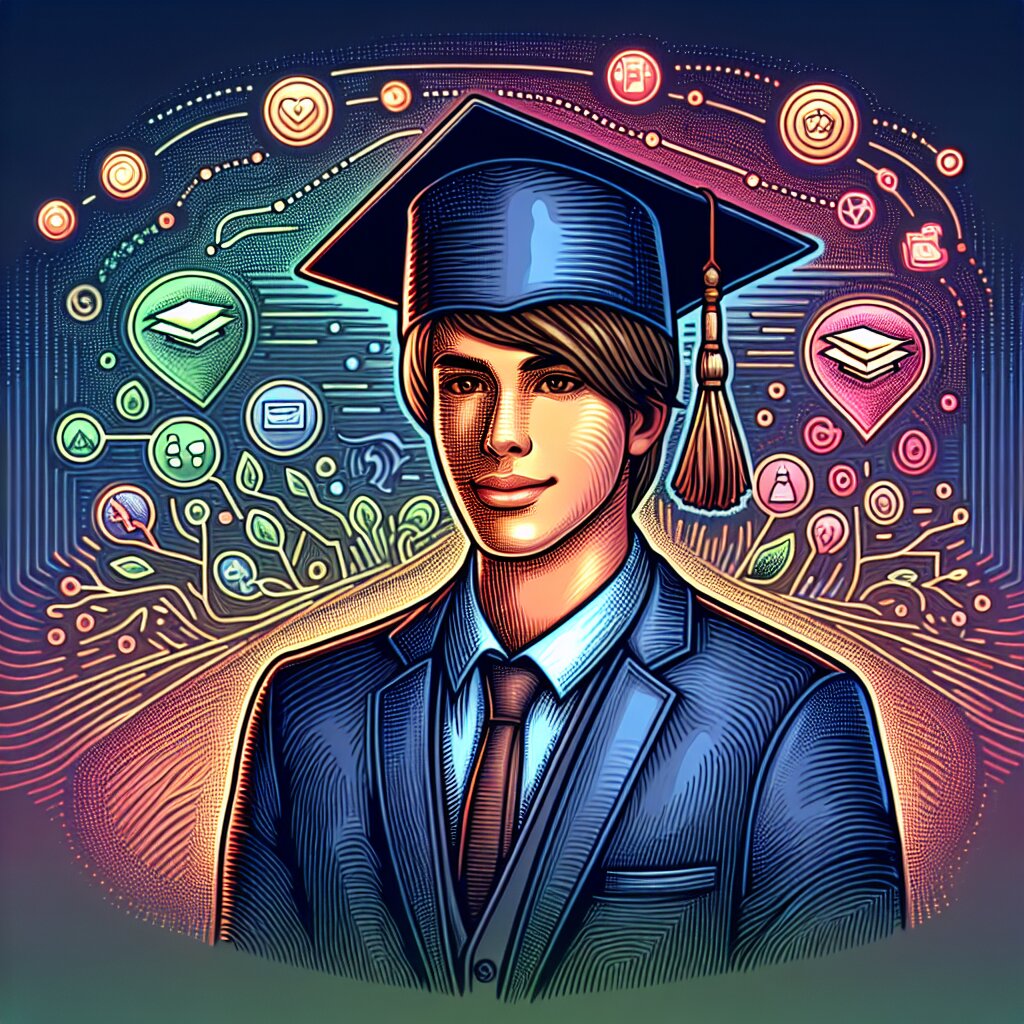Steinberg Cubase로 나레이션 믹싱하기: 전문가의 노하우 🎙️🎚️

안녕하세요, 음악과 영상 제작에 관심 있는 여러분! 오늘은 Steinberg Cubase를 사용하여 나레이션을 믹싱하는 방법에 대해 자세히 알아보겠습니다. 나레이션은 다양한 미디어 콘텐츠에서 중요한 역할을 하며, 전문적인 믹싱 기술은 그 효과를 극대화할 수 있습니다. 이 글을 통해 여러분은 Cubase의 강력한 기능을 활용하여 고품질의 나레이션 믹싱을 할 수 있게 될 거예요. 🚀
재능넷과 같은 재능 공유 플랫폼에서 활동하는 성우나 나레이터들에게 특히 유용한 정보가 될 것입니다. 그럼 지금부터 Cubase로 나레이션 믹싱의 세계로 함께 떠나볼까요? 🌟
1. Cubase 소개와 기본 설정 ⚙️
Steinberg Cubase는 전문가들이 선호하는 강력한 디지털 오디오 워크스테이션(DAW)입니다. 나레이션 믹싱에 특화된 다양한 기능을 제공하여 고품질의 결과물을 만들 수 있죠. Cubase를 시작하기 전, 몇 가지 기본 설정을 확인해 볼까요?
- 오디오 인터페이스 설정: 고품질 마이크와 오디오 인터페이스를 연결하고 Cubase에서 인식되는지 확인합니다.
- 프로젝트 설정: 새 프로젝트를 만들고 샘플 레이트(일반적으로 44.1kHz 또는 48kHz)와 비트 뎁스(24비트 추천)를 설정합니다.
- 트랙 생성: 나레이션용 모노 오디오 트랙을 생성합니다.
이러한 기본 설정을 마치면 본격적인 녹음과 믹싱 작업을 시작할 준비가 된 거예요! 🎉
Cubase 기본 설정 다이어그램
2. 나레이션 녹음 팁 🎤
좋은 나레이션 믹싱의 첫 걸음은 깨끗한 녹음에서 시작됩니다. Cubase에서 최상의 나레이션을 녹음하기 위한 팁을 알아볼까요?
- 마이크 선택과 위치: 콘덴서 마이크를 사용하고, 입에서 약 15-20cm 거리에 위치시킵니다.
- 팝 필터 사용: 'ㅍ', 'ㅂ' 소리로 인한 파열음을 줄이기 위해 팝 필터를 사용하세요.
- 적절한 게인 설정: 클리핑이 발생하지 않도록 주의하면서 충분한 신호 레벨을 확보합니다.
- 모니터링: 녹음 중 헤드폰으로 실시간 모니터링을 하여 음질을 체크합니다.
프로 팁: 녹음 전 워밍업을 하고, 물을 충분히 마셔 목을 촉촉하게 유지하세요. 이는 장시간 녹음 시 음질 유지에 도움이 됩니다! 💧
나레이션 녹음 설정
3. Cubase에서의 기본 편집 기술 ✂️
녹음이 완료되면 기본적인 편집 작업을 통해 나레이션의 품질을 향상시킬 수 있습니다. Cubase에서 사용할 수 있는 주요 편집 기술을 살펴볼까요?
- 트리밍(Trimming): 불필요한 부분을 제거하여 나레이션의 시작과 끝을 깔끔하게 정리합니다.
- 페이드 인/아웃(Fade In/Out): 나레이션의 시작과 끝에 부드러운 페이드를 적용하여 자연스러운 전환을 만듭니다.
- 노이즈 제거: 배경 노이즈가 있는 부분을 선택하고 'Spectrum Editing' 기능을 사용하여 제거합니다.
- 볼륨 조정: 오토메이션을 사용하여 나레이션의 전체적인 볼륨 밸런스를 조정합니다.
주의사항: 과도한 편집은 나레이션의 자연스러움을 해칠 수 있습니다. 필요한 만큼만 최소한의 편집을 하는 것이 좋아요. 🎭
Cubase 편집 도구
4. EQ(이퀄라이저) 설정하기 🎛️
EQ는 나레이션의 음색을 조절하고 명료도를 높이는 데 중요한 역할을 합니다. Cubase의 강력한 EQ 도구를 활용하여 나레이션을 더욱 선명하게 만들어볼까요?
- 로우컷 필터: 80-100Hz 아래의 불필요한 저주파를 제거합니다.
- 현장감 강화: 2-3kHz 대역을 약간 부스트하여 목소리의 선명도를 높입니다.
- 공명 제거: 200-500Hz 사이에서 발생할 수 있는 울림을 찾아 약간 낮춥니다.
- 에어리함 추가: 10kHz 이상의 고주파를 살짝 올려 목소리에 밝은 느낌을 줍니다.
기억하세요: EQ 설정은 화자의 목소리 특성과 녹음 환경에 따라 달라질 수 있어요. 귀를 열고 주의 깊게 들으며 조절하는 것이 중요합니다! 👂
나레이션 EQ 설정 그래프
5. 다이내믹스 프로세싱: 컴프레서와 리미터 사용하기 🎚️
다이내믹스 프로세싱은 나레이션의 볼륨 일관성을 유지하고 전문적인 사운드를 만드는 데 중요합니다. Cubase의 컴프레서와 리미터를 효과적으로 사용하는 방법을 알아볼까요?
컴프레서 설정
- 스레숄드(Threshold): -18dB에서 시작하여 조절합니다.
- 비율(Ratio): 2:1에서 4:1 사이로 설정합니다.
- 어택(Attack): 5-10ms로 빠르게 설정합니다.
- 릴리즈(Release): 50-100ms로 설정하여 자연스러운 감쇠를 만듭니다.
- 메이크업 게인(Makeup Gain): 압축으로 인한 볼륨 손실을 보상합니다.
리미터 사용
컴프레서 다음 단계에 리미터를 배치하여 피크를 제어합니다. 스레숄드를 -1dB로 설정하여 클리핑을 방지하세요.
프로 팁: 과도한 압축은 나레이션의 자연스러움을 해칠 수 있어요. 귀로 들으면서 적절한 밸런스를 찾는 것이 중요합니다. 💡
컴프레서와 리미터 설정
6. 공간감 추가: 리버브와 딜레이 🌌
나레이션에 적절한 공간감을 추가하면 더욱 프로페셔널한 사운드를 만들 수 있습니다. Cubase의 리버브와 딜레이 효과를 활용하여 나레이션에 깊이를 더해볼까요?
리버브 설정
- 타입: 룸(Room) 또는 홀(Hall) 타입을 선택합니다.
- 프리딜레이: 10-20ms로 설정하여 직접음과 반사음 사이의 간격을 만듭니다.
- 리버브 타임: 0.8-1.2초 사이로 설정합니다. 너무 길면 나레이션이 불명확해질 수 있어요.
- 믹스: 드라이 신호 대비 10-20% 정도로 설정합니다.
딜레이 사용
딜레이는 주의해서 사용해야 합니다. 나레이션의 명료도를 해치지 않도록 주의하세요.
- 딜레이 타임: 매우 짧게 (30-50ms) 설정하여 미세한 에코 효과를 줍니다.
- 피드백: 10-20% 정도로 낮게 설정합니다.
- 믹스: 5-10% 정도로 매우 섬세하게 적용합니다.
Remember: 나레이션에서 공간감 효과는 '보이지 않는 손'처럼 작용해야 합니다. 듣는 이가 효과를 의식하지 못하면서도 전체적인 품질이 향상되는 것이 목표예요! 🎭
리버브와 딜레이 설정
7. 최종 믹싱과 마스터링 🎼
모든 개별적인 처리가 끝났다면, 이제 전체적인 밸런스를 잡고 최종 마스터링 단계로 넘어갈 시간입니다. Cubase에서 나레이션의 최종 믹싱과 마스터링을 어떻게 할까요?
최종 믹싱
- 레벨 밸런싱: 전체 나레이션의 볼륨 레벨을 확인하고 일관성 있게 조정합니다.
- 패닝: 일반적으로 나레이션은 중앙에 위치시키지만, 필요에 따라 약간의 패닝을 적용할 수 있습니다.
- 오토메이션: 필요한 부분에 볼륨이나 효과의 오토메이션을 적용하여 다이나믹한 변화를 줍니다.
마스터링
- 마스터 EQ: 전체적인 음색 밸런스를 미세 조정합니다.
- 마스터 컴프레서: 매우 가벼운 설정으로 전체적인 일관성을 높입니다.
- 리미터: 최종 출력 레벨을 제어하여 클리핑을 방지합니다.
- 스테레오 인핸서: 필요시 매우 조심스럽게 사용하여 공간감을 넓힙니다.
최종 체크포인트:
- 다양한 스피커와 헤드폰으로 들어보며 크로스 체크합니다.
- 다른 참조 트랙과 비교하여 품질을 확인합니다.
- 피크 레벨과 평균 라우드니스를 체크합니다.
- 모노 호환성을 확인합니다.
이렇게 최종 믹싱과 마스터링을 거치면, 여러분의 나레이션은 전문적이고 세련된 사운드를 갖게 될 거예요. 재능넷과 같은 플랫폼에서 활동하는 성우나 나 레이터들도 이런 과정을 거치면 더욱 경쟁력 있는 작품을 만들 수 있을 거예요! 🌟
최종 믹싱과 마스터링 프로세스
8. 추가 팁과 트릭 💡
Cubase로 나레이션을 믹싱할 때 활용할 수 있는 몇 가지 추가 팁과 트릭을 소개합니다. 이를 통해 여러분의 작업 효율성을 높이고 더 나은 결과물을 얻을 수 있을 거예요.
- 키보드 단축키 활용: 자주 사용하는 기능들의 단축키를 익혀 작업 속도를 높이세요.
- 템플릿 만들기: 자주 사용하는 설정을 템플릿으로 저장해 새 프로젝트를 빠르게 시작할 수 있습니다.
- 플러그인 체인 활용: 자주 사용하는 플러그인 조합을 체인으로 저장해 재사용하세요.
- 레퍼런스 트랙 사용: 목표로 하는 사운드의 레퍼런스 트랙을 프로젝트에 포함시켜 비교하며 작업하세요.
- 백업 습관 들이기: 정기적으로 프로젝트를 백업하고, 주요 단계마다 버전을 저장하세요.
프로 팁: 나레이션 믹싱 시 "less is more" 원칙을 기억하세요. 과도한 처리보다는 필요한 만큼만 최소한의 처리를 하는 것이 자연스러운 결과를 얻는 비결입니다. 👌
이러한 팁들을 활용하면 Cubase에서의 나레이션 믹싱 작업이 더욱 효율적이고 창의적으로 이루어질 수 있을 거예요. 재능넷 같은 플랫폼에서 활동하는 분들도 이런 노하우를 적용해 더욱 퀄리티 높은 작품을 만들어낼 수 있을 것입니다. 🚀
결론 🎬
지금까지 Steinberg Cubase를 사용한 나레이션 믹싱의 전 과정을 상세히 살펴보았습니다. 기본 설정부터 녹음, 편집, EQ, 다이내믹스 프로세싱, 공간감 효과, 그리고 최종 믹싱과 마스터링까지, 각 단계별로 전문적인 팁과 기술을 공유했습니다.
이러한 기술들을 마스터하면, 여러분은 재능넷과 같은 플랫폼에서 더욱 경쟁력 있는 나레이션 작품을 선보일 수 있을 것입니다. 하지만 기억하세요, 기술적인 완성도 못지않게 중요한 것은 나레이션의 감정과 메시지를 효과적으로 전달하는 것입니다.
끊임없는 연습과 실험을 통해 여러분만의 독특한 사운드를 개발해 나가세요. 그리고 항상 청중을 생각하며 작업하는 것을 잊지 마세요. 여러분의 나레이션이 청자의 마음을 움직이고, 메시지를 효과적으로 전달할 때, 그것이 바로 최고의 믹싱이라고 할 수 있을 것입니다.
Cubase와 함께하는 여러분의 나레이션 믹싱 여정이 성공적이길 바랍니다. 끊임없이 발전하는 오디오 기술 트렌드를 따라가며, 여러분의 재능을 마음껏 펼쳐보세요. 화이팅! 🎉🎤